나이 많은 부모님들이 핸드폰을 사용하면서 다양한 기능들이 있는것을 굉장히 좋아하십니다. 그중에서 가장 마음에 드는 부분이 바로 삼성 갤럭시 핸드폰 돋보기 기능입니다. 나이들면 눈이 안좋아지기 때문에 글자도 잘 보이지 않고, 사물도 잘 안보입니다.
핸드폰 돋보기 기능을 활용해서 보다 스마트하고 효과적이며 편리한 기능을 이용해보는것도 좋을것 같습니다. 필자의 경우에도 멀리서 잘 안보이는 글자나 물건을 볼때 핸드폰 돋보기 기능을 자주 사용합니다.
삼성 휴대폰 돋보기 기능 사용하기
삼성 휴대폰 돋보기 기능은 기본적으로 제공되고 있지만 이 기능이 비활성화 되어 있기 때문에 평소에는 사용할 일이 많지 않습니다. 접근성 기능에서 찾아서 실행해야되는데, 생각보다는 쉽지 않습니다.
아래 내용을 읽고 그대로 따라하면 실행할 수 있습니다.
삼성 휴대폰 돋보기 기능
- 갤럭시 휴대폰 “설정” 앱을 터치합니다.
- “접근성” 메뉴를 터치합니다.
- “시인성 향상” 메뉴를 터치합니다.
- “크기 및 확대/축소 -> 돋보기 창”을 터치합니다.
- “돋보기 사용 안함”으로 되어 있는데 터치해서 활성화 “사용 중”으로 변경합니다.
- 카메라 앱을 실행합니다.
- 뒷면 카메라가 켜진 상태에서 글자나 사물을 보면 됩니다.
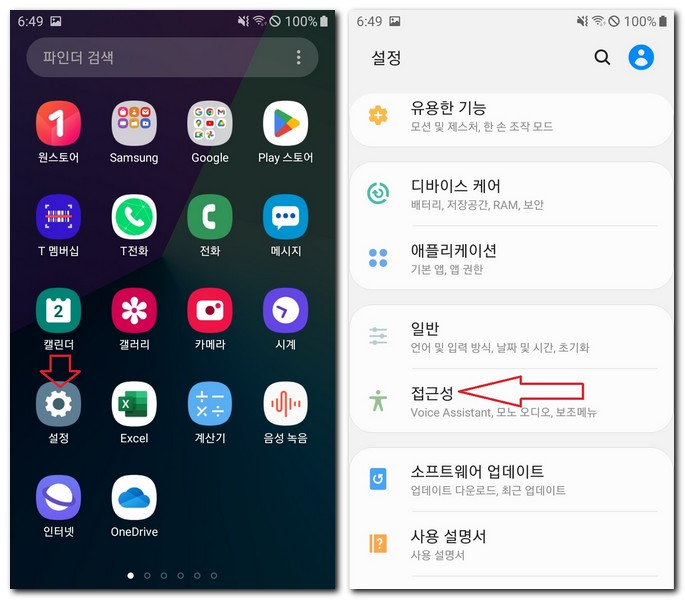
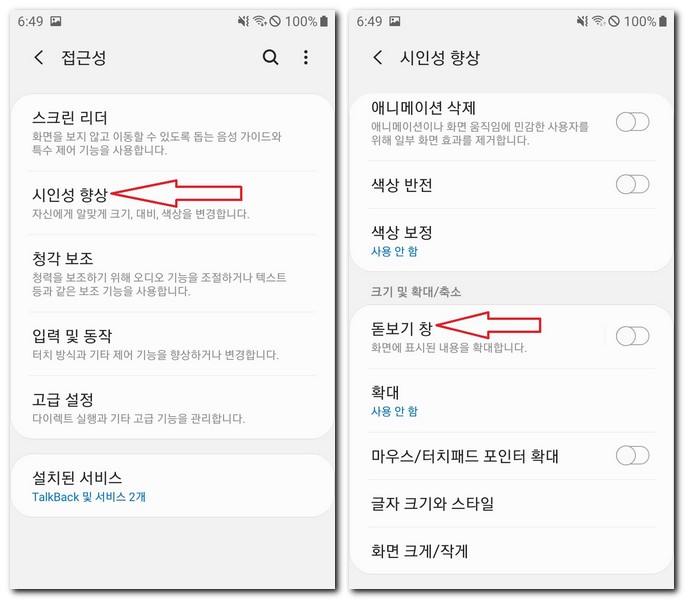
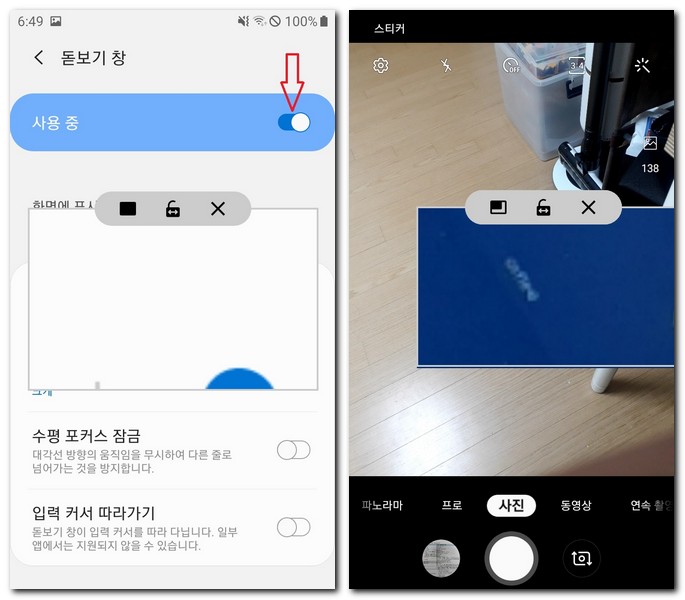
다소 화질이 떨어질 수 있는데, 화질은 기기마다 그리고 설정마다 조금씩 다릅니다.
기본적으로 제공되고 있는 휴대폰 돋보기 기능은 화질이 다소 떨어지기 때문에 핸드폰 돋보기 기능이 되는 앱을 설치해서 사용해봤습니다.
사진, 카메라 접근 권한 허용하기
핸드폰 돋보기 앱을 설치하였기 때문에 직접 사용해봤습니다.
하지만 처음 앱을 실행하게 되면 접근 권한 허용을 묻게 됩니다.
- 기기의 사진, 미디어, 파일에 액세스하도록 허용하겠습니까?
- 사진을 촬영하고 동영상을 녹화하도록 허용하겠습니까?
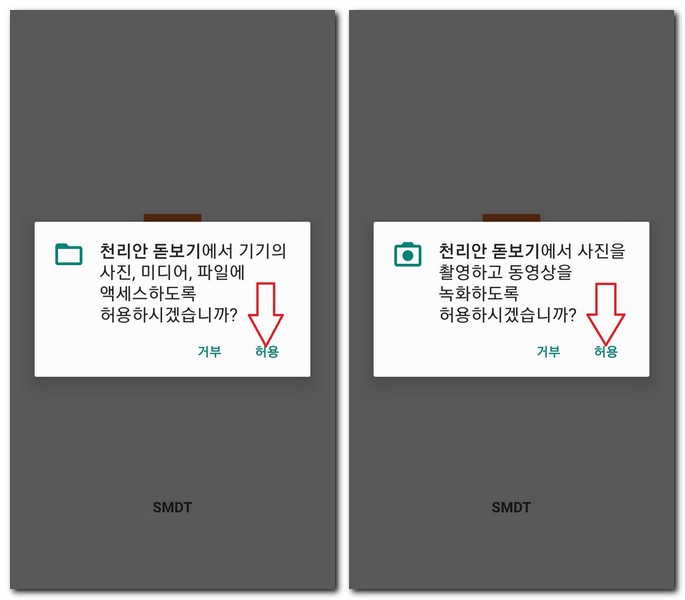
이렇게 2가지 메시지가 나타나는데요, 모두 “허용”으로 해줘야만 앱이 실행됩니다.
돋보기 기능을 사용하기 위해서는 휴대폰 카메라 접근은 필수이며 확대후 촬영시 사진 저장이 가능하기 때문에 사진 파일 접근권한도 허용해줘야 됩니다.
휴대폰 돋보기 기능 앱으로 사용하기
이렇게 접근권한은 모두 허용한 상태에서 앱을 실행해봤습니다.
사용법은 아래와 같습니다.
핸드폰 돋보기 기능
- 화면 아래쪽 빨간색 줄을 왼쪽, 오른쪽으로 이동합니다.
- 왼쪽으로 갈수록 축소되며, 오른쪽으로 갈수록 확대됩니다.
- 최대한 확대하면 포커스가 맞춰지면서 흐릿한 글씨도 잘 보입니다.
- 왼쪽 번개모양 아이콘은 카메라 후면 조명을 키거나 끄기 할 수 있습니다.
- 어두울때 사용하면 좋습니다.
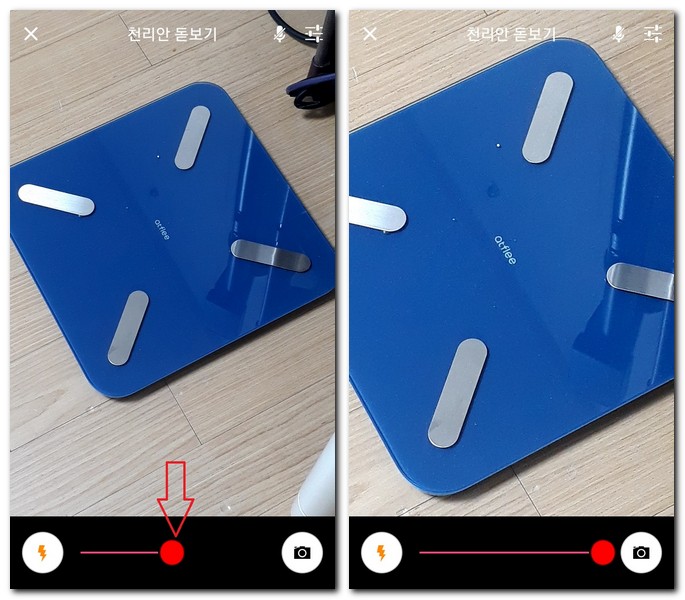
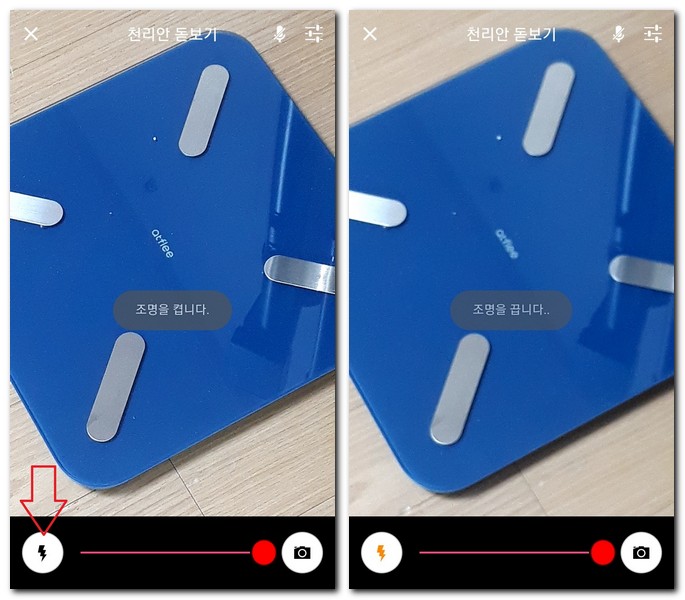
삼성 갤럭시 휴대폰에 있는 돋보기 기능보다는 조금 더 정확도가 높은것 같습니다.
자동으로 흔들림이나 포커스를 맞춰주기 때문에 그런것 같네요.
휴대폰 돋보기 앱 설치하기
기본적으로 제공되는 휴대폰 돋보기 기능이 마음에 들지 않는다면, 돋보기 어플을 설치하는것도 좋은 방법이 될 수 있습니다.
아래와 같이 따라합니다.
휴대폰 돋보기 어플 설치하는 법
- 갤럭시폰이라면 Play스토어, 아이폰이라면 AppStore를 터치합니다.
- 검색 메뉴를 터치합니다.
- “돋보기”이라고 입력합니다.
- 결과가 나타난다면 본문 내용을 참고해서 선택합니다.
- 받기 또는 설치 버튼을 터치해서 다운로드 설치를 진행합니다.
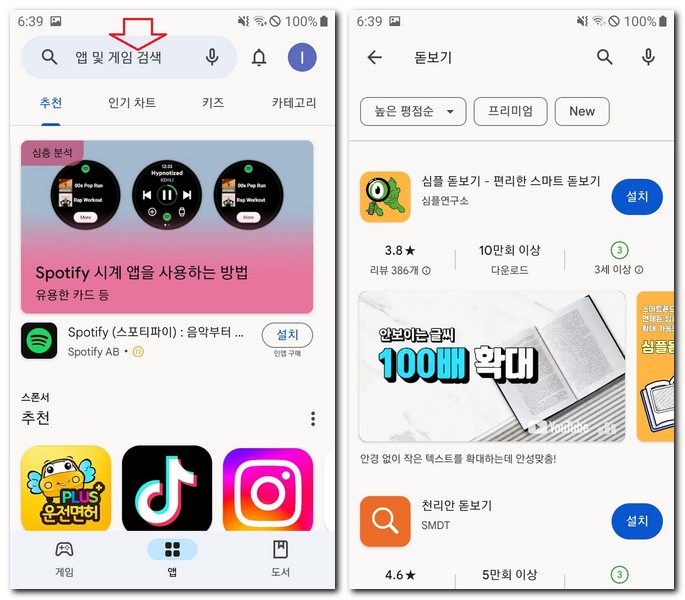
이렇게 설치가 완료되면 휴대폰 바탕화면에 돋보기 어플을 확인할 수 있습니다.